خطوات استعادة النظام في ويندوز 11

إذا كنت تواجه أخطاء أو أعطال، اتبع الخطوات لاستعادة النظام في ويندوز 11 لإرجاع جهازك إلى إصدار سابق.

في الماضي، عندما كنت ترغب في معرفة الوقت، كنت تحقق ساعتك. الآن، لمعرفة الوقت، يتحقق معظم الناس من هواتفهم، ولكن هناك أوقات تكون فيها أسهل لرؤية الوقت على الكمبيوتر. لا يكون ذلك دائمًا ممكنًا، حيث أن ويندوز، مثل أي نظام تشغيل آخر، يمكن أن يواجه مشاكل ولا يكون قادرًا على إظهار الوقت الصحيح.
لن يعاني جهاز الكمبيوتر الخاص بك من عواقب كبيرة إذا لم يتم عرض الوقت الصحيح، ولكن يمكن أن يكون الأمر مزعجًا. خدمة ويندوز تايم هي الخدمة التي يجب أن تضمن دائمًا عرض جهاز الكمبيوتر الخاص بك للوقت الصحيح، ولكن لا توجد خدمة مثالية، وقد تفشل من وقت لآخر.
المحتويات
الأسباب التي تجعل وقت ويندوز غير صحيح
هناك بعض الأسباب التي تجعلك ترى أن جهاز الكمبيوتر الخاص بك لا يعرض الوقت الصحيح. على سبيل المثال، قد تكون المنطقة الزمنية المعروضة خاطئة.
أيضًا، إذا كان لديك جهاز كمبيوتر قديم، قد تكون بطارية CMOS قد تعطلت. كيف تؤثر البطارية على وقت جهاز الكمبيوتر الخاص بك؟ حسنًا، بطارية CMOS هي ما يمنح رقاقة CMOS طاقتها، وهي رقاقة CMOS التي تحفظ معلومات تكوين النظام، وضمن تلك المعلومات يوجد الوقت والتاريخ.
بدون بطارية CMOS، لن تتمكن الرقاقة من حفظ معلومات الوقت والتاريخ كلما أغلق جهاز الكمبيوتر الخاص بك. سواء كانت المنطقة الزمنية خاطئة أم لا، يجب أن تساعدك النصائح التالية على العودة إلى المسار الصحيح.
كيف fix الوقت الخطأ في ويندوز 11
كما ذكرت سابقًا، أحد الأسباب التي تجعلك ترى الوقت والتاريخ غير الصحيح هو بطارية CMOS الفاشلة. استبدال البطارية سهل ويسهل على مبتدئين. أولاً، ستحتاج إلى فتح صندوق الكمبيوتر وتحديد موقع بطارية CMOS التي ستبدو كعملة فضية. ستتواجد على اللوحة الأم.

إذا كانت بطارية CMOS تحتوي على مشبك فوقها، تأكد من سحبها للخارج وعدم ثني المشبك. حتى إذا واجهت صعوبة في سحبها، لا تثنيها أو ستواجه البطارية الجديدة صعوبة في البقاء في مكانها. سيكون لديك الآن مشكلة أخرى ستحتاج إلى التعامل معها إذا ثنيت ذلك المشبك.
بمجرد أن تحصل على البطارية الجديدة، ادفعها في المكان الذي كانت فيه القديمة وأضف قيم CMOS. قم بتشغيل جهاز الكمبيوتر الخاص بك وضبطها على الوضع الافتراضي. تأكد من حفظ قيم CMOS التي أدخلتها. هناك العديد من الإعدادات التي يمكنك حفظ البيانات بالضغط على F20.
هناك بعض أجهزة الكمبيوتر التي لا تحتوي على بطارية قابلة للنزع، وستسمح لك فقط بتثبيت البطارية الجديدة في مقبس البطارية الثاني.
كيفية ضبط المنطقة الزمنية الصحيحة على ويندوز
لإضافة المنطقة الزمنية الصحيحة، انقر بزر الماوس الأيمن على الوقت في شريط المهام وانقر على خيار ضبط التاريخ/الوقت.
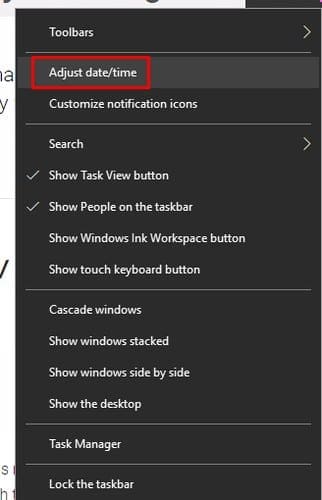
قم بالتمرير لأسفل حتى ترى قسم المنطقة الزمنية وتحقق مما إذا كانت الصحيحة محددة. إذا كنت بحاجة إلى تغييرها، انقر على السهم المتجه لأسفل وابحث من خلال المناطق الزمنية المدرجة.
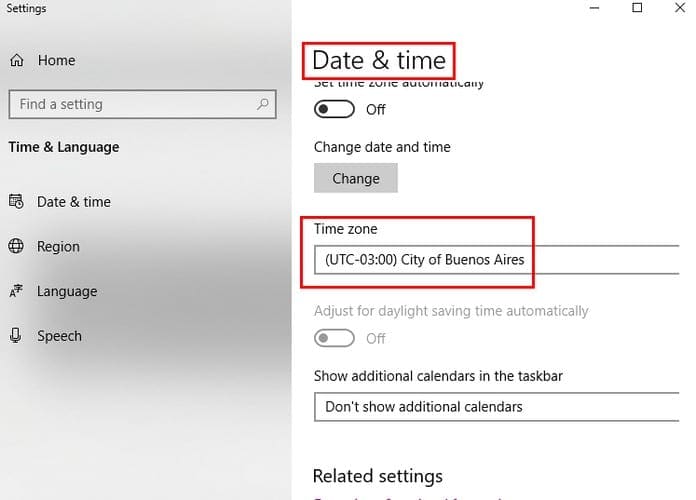
من الممكن أيضًا تغيير خادم الوقت. يمكنك القيام بذلك بالضغط على زرين Windows وR لفتح مربع التشغيل. بمجرد فتحه، اكتب لوحة التحكم وانقر على الساعة والمنطقة. عندما تظهر النافذة الجديدة، انقر على تعيين الوقت والتاريخ.
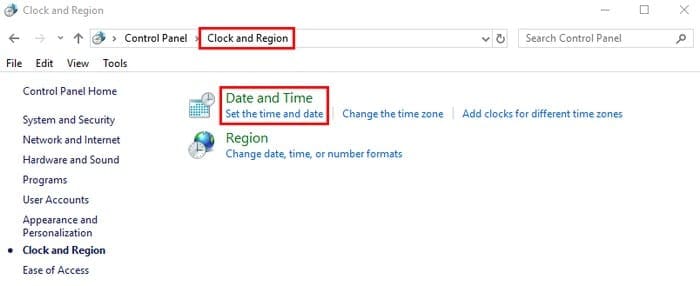
يجب أن تظهر نافذة التاريخ والوقت، وعند حدوث ذلك، انقر على علامة التبويب وقت الإنترنت. انقر على زر تغيير الإعدادات في منتصف المربع وفي النافذة الجديدة تحقق من الخيار الذي يقول مزامنة مع خادم وقت إنترنت.
عندما يتوقف صندوق الخادم عن كونه مظللًا، انقر على القائمة المنسدلة واختر ساعة النظام التي تريد أن تتزامن معها.
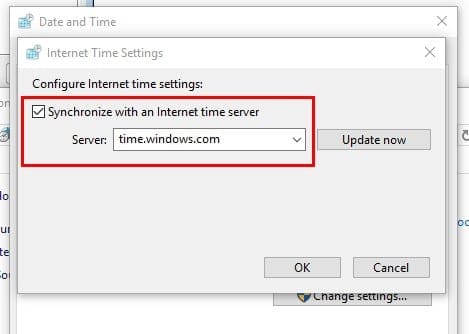
بمجرد أن تختار خادم الوقت، انقر على زر التحديث الآن بجانبه. بعد ذلك، انقر على زر موافق. إذا كنت ترغب يومًا ما في التراجع عن هذا، قم بإلغاء تحديد مربع مزامنة مع خادم وقت إنترنت.
كيفية إصلاح مزامنة الوقت الضعيفة في ويندوز
قد تبحث أيضًا عن إعدادات مزامنة ضعيفة. لاستبعاد هذه الإمكانية، اضغط على زري Windows وR بحيث يظهر مربع التشغيل. في مربع النص، اكتب services.msc يجب أن تظهر نافذة الخدمات.
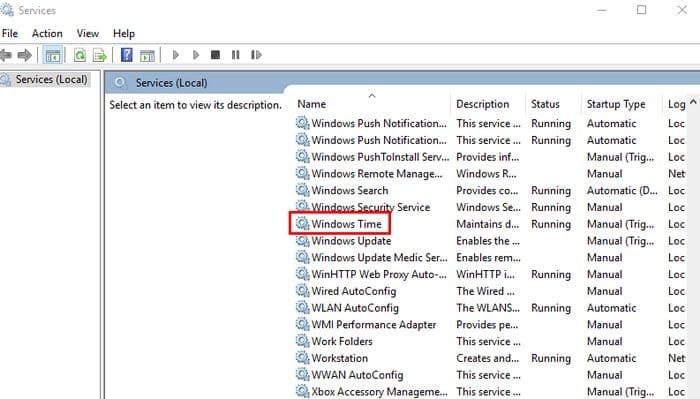
استخدم الشريط الجانبي للانتقال إلى أسفل جميع الخيارات في الجزء الأيمن وانقر بزر الماوس الأيمن على ويندوز تايم. انقر على الخصائص وعندما تصل إلى هناك، غير نوع البدء إلى تلقائي. لإنهاء، انقر على بدء، ثم على موافق.
إذا كنت لا تزال تواجه مشكلات، قد لا يتزامن جهاز الكمبيوتر الخاص بك بشكل صحيح مع خادم الوقت. حاول الخطوات الموجودة في منشورنا “Fix: Windows Won’t Sync with Time Server”.
الخاتمة
إذا لم تعمل أي من النصائح المذكورة أعلاه، فإن احتمال آخر هو أن جهاز الكمبيوتر الخاص بك قد يحتوي على برامج ضارة. قم بإجراء فحص للبرامج الضارة على جهاز الكمبيوتر الخاص بك أيضًا لاستبعاد هذه الإمكانية. كيف يكون الوقت غير متزامن على جهاز الكمبيوتر الخاص بك؟ شارك تجربتك معي في التعليقات أدناه.
إذا كنت تواجه أخطاء أو أعطال، اتبع الخطوات لاستعادة النظام في ويندوز 11 لإرجاع جهازك إلى إصدار سابق.
إذا كنت تبحث عن أفضل بدائل لمايكروسوفت أوفيس، إليك 6 حلول ممتازة للبدء بها.
توضح هذه الدروس كيفية إنشاء رمز اختصاري على سطح مكتب ويندوز لفتح موجه الأوامر في موقع مجلد محدد.
لا تريد من الآخرين الوصول إلى جهاز الكمبيوتر الخاص بك أثناء غيابك؟ جرب هذه الطرق الفعالة لقفل الشاشة في ويندوز 11.
هل تواجه صعوبة في معرفة كيفية تعيين فيديو كحافظة شاشة في ويندوز 11؟ نكشف لك كيفية القيام بذلك باستخدام برنامج مجاني مثالي لتنسيقات ملفات الفيديو المتعددة.
هل تزعجك ميزة القارئ في ويندوز 11؟ تعلم كيفية تعطيل صوت القارئ بطرق سهلة ومتعددة.
المحاولة للحفاظ على صناديق البريد الإلكتروني المتعددة يمكن أن تكون مؤلمة، خاصة إذا كانت لديك رسائل إلكترونية هامة تصل إلى كليهما. هذه مشكلة يواجهها الكثير من الناس إذا كانوا قد فتحوا حسابات Microsoft Outlook وGmail في الماضي. مع هذه الخطوات البسيطة، ستتعلم كيفية مزامنة Microsoft Outlook مع Gmail على أجهزة الكمبيوتر الشخصية وأجهزة Apple Mac.
كيفية تمكين أو تعطيل نظام تشفير الملفات على ويندوز. اكتشف الطرق المختلفة لويندوز 11.
إذا كانت لوحتك تحتوي على فراغ مزدوج، أعد تشغيل الكمبيوتر وتحقق من إعدادات لوحة المفاتيح الخاصة بك.
نوضح لك كيفية حل خطأ "لا يمكن لـ Windows تسجيل دخولك لأن ملف التعريف الخاص بك لا يمكن تحميله" عند الاتصال بجهاز كمبيوتر عبر سطح المكتب البعيد.






